Se você não gosta do terminal que é usado pelo sistema da Canonical, veja como mudar o terminal padrão do Ubuntu e derivados.
O terminal é um dos poucos programas que sempre encontramos em uma distribuição Linux. Ou seja, não importa qual a sua distro favorita, sempre haverá um terminal para você usar.
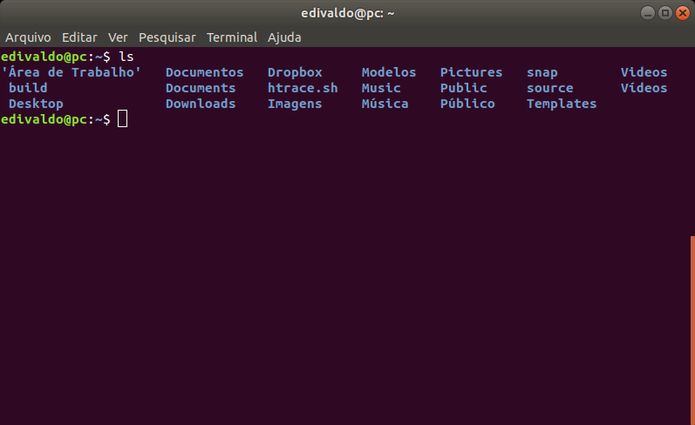
Mas apesar disso, ele nem sempre é o mesmo. Acontece que, embora ele seja o coração da distribuição, o terminal pode ser personalizado, e você pode até escolher entre diferentes tipos de terminais.
O Ubuntu, por exemplo, não tem um terminal específico por padrão. As vezes ele tem o Gnome Terminal, outras vezes ele tem o xterm e até mesmo em alguns sabores é usado o Konsole ou o Lxterm.
Atualmente, o Ubuntu usa o Gnome Terminal como ele vem com o Gnome, mas isso não significa que não possamos mudá-lo.
A seguir, você verá como alterar o terminal padrão do Ubuntu.
Como mudar o terminal padrão do Ubuntu e derivados
Se quisermos escolher um terminal diferente, devemos primeiro instalar esse terminal.
Você pode encontrar alguns terminais, como o Terminus e Termius, mas há muitos mais.
Depois de instalar o novo terminal, é hora de marcá-lo como o terminal padrão para o Ubuntu usar sempre que abrirmos um terminal ou executar algo via terminal.
Para fazer isso, você precisa apenas abrir o terminal e executar o seguinte comando:
sudo update-alternatives --config x-terminal-emulatorO comando acima mostrará uma lista dos aplicativos de terminal que existem em nosso sistema. O terminal que estamos usando no momento será marcado com um asterisco.
Agora, para alterar o terminal, precisamos inserir o número do terminal e pressionar a tecla enter.
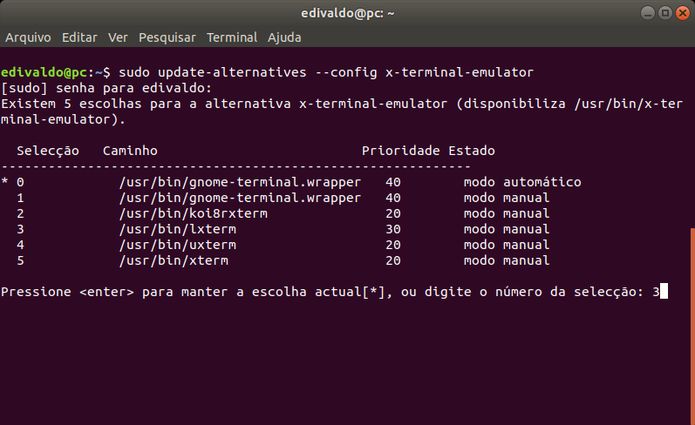
Uma vez que tenhamos feito isso, o terminal nos mostrará uma mensagem dizendo que as mudanças foram feitas corretamente.
O processo é simples, embora possa falhar ou as alterações podem não ser salvas. Por esse motivo, devemos sempre ter certeza de que o asterisco foi corretamente marcado, nesse caso, basta reexecutar o código anterior e verificar o terminal por padrão.
Agora, basta fechar a sessão, fazer login novamente e você verá que o Ubuntu começou a usar o terminal que foi marcado como padrão.
Vale lembrar que o procedimento acima também funciona no Debian e em qualquer distribuição derivada dele.